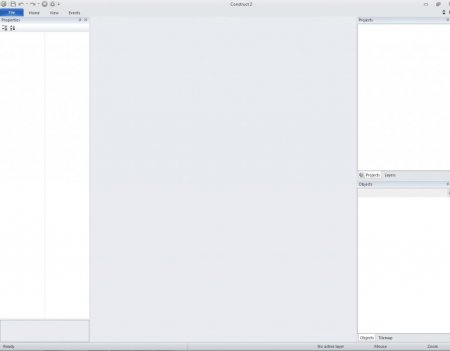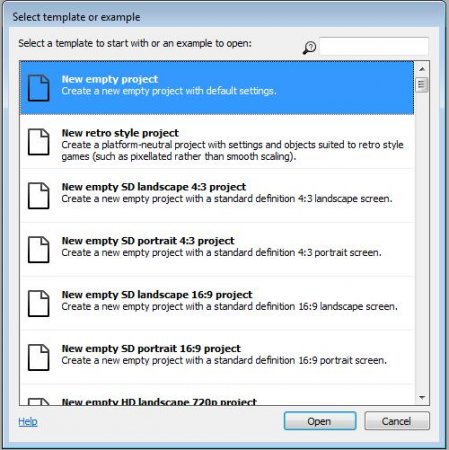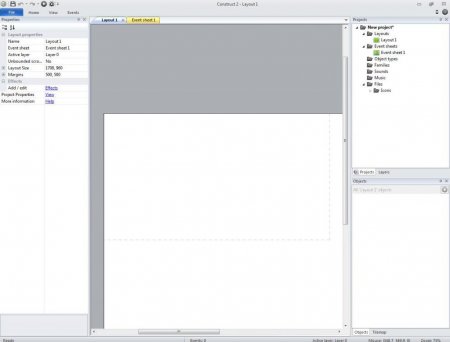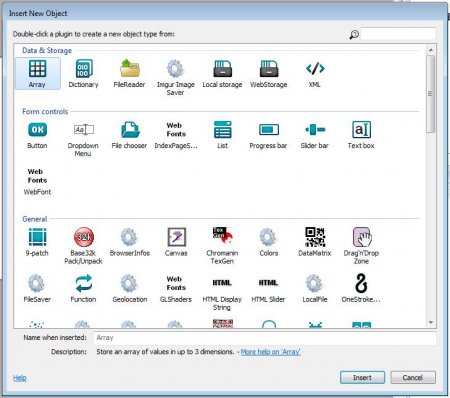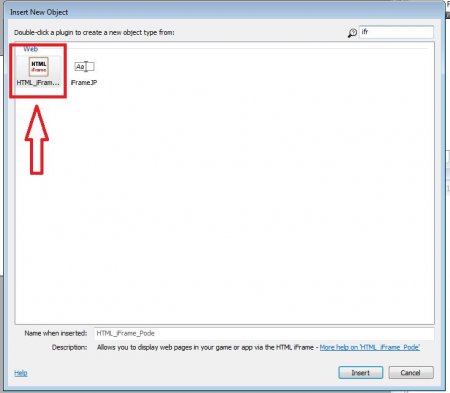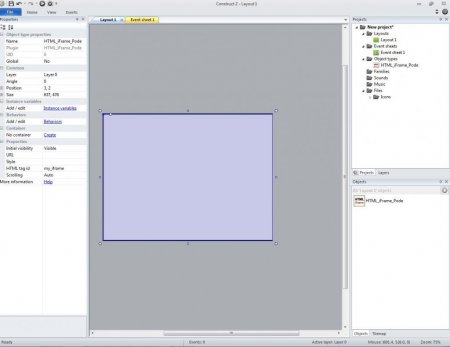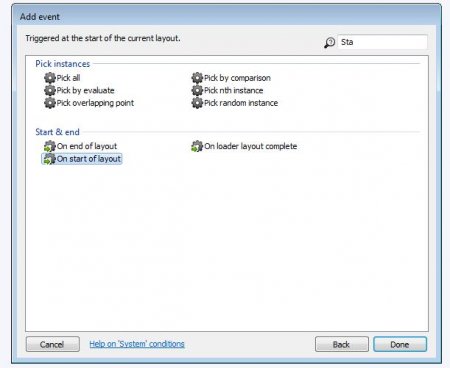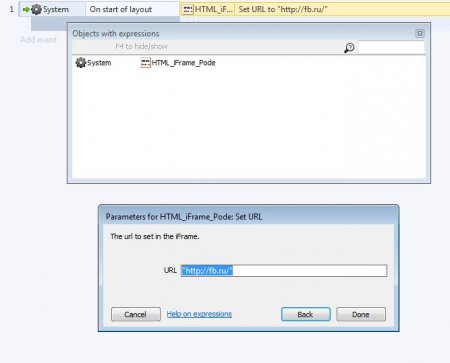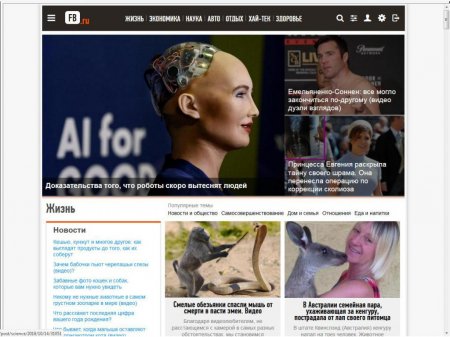Як створити свій браузер за допомогою Construct 2
На кожному робочому комп'ютері встановлений браузер. І це зрозуміло, адже цю програму використовують для виходу в мережу Інтернет. Але чи замислювалися ви, як створюються браузери, що потрібно знати і, взагалі, складно це? На сьогоднішній день на ринку існує лише декілька популярних браузерів, якими часто користуються. Наприклад: "Яндекс. Браузер Chrome, Opera, Firefox. Якщо створювати з нуля, то, звичайно, конструювання браузера здасться вам дуже довгим і складним процесом. Але можна використовувати вже готові інструменти, при цьому створити новий "Яндекс. Браузер" можна буквально за пару хвилин! Не вірите? У цій статті розповімо про те, як створити свій веб-переглядач з допомогою програми Construct 2 на основі Chrominium.
Але перед тим, як почати розробку, потрібно завантажити плагін IFrame. Знайти його можна на офіційному сайті програми. Встановлюється він досить просто. Спочатку виходимо з Construct 2. Викачуємо плагін, вміст архіву потрібно перекинути в папку Construct2/exporters/html5/plugins. Плагін встановлений!
І натискаємо Done. Поряд з подією, яке ми додали, є кнопка Add Action. Натискаємо туди і вибираємо наш плагін. У вікні шукаємо Set Url і натискаємо туди, у поле URL вводимо посилання на пошукову систему. Але ми напишемо посилання на FB.ru. Все має виглядати наступним чином: Натискаємо Done. Все готово! Для тесту необхідно запустити наш проект натисненням F5. Запускається наш браузер, і виглядає він наступним чином: Не забувайте, що Construct 2 дає можливість скомпілювати свій проект під різні платформи: Android, iOS, Windows, Linux та інші! У цій статті ми розглянули питання про те, як створити свій браузер. Як можна помітити, це зробити досить легко, а сам процес займає всього кілька хвилин. Звичайно, це браузер не з нуля, а на основі готового, але все ж це початок!
Про Construct 2
Construct 2 - це програма для розробки додатків, зокрема ігор, під різні платформи. Продукти, створені в цій програмі, можна запускати як на мобільних пристроях, так і на Windows. Хочеться відзначити, що для розробки не потрібні знання програмування, все будується на події. Завдяки цьому абсолютно будь-яка людина зможе навчитися створювати ігри або програми за пару тижнів! Але ми будемо використовувати Construct 2 для швидкої розробки свого браузера. Є платна і безкоштовна версії програми. У безкоштовної версії немає можливості створювати софт під мобільні платформи, але для створення браузера він згодиться. Приступаємо до розгляду питання про те, як створити свій браузер!Підготовка
Для початку потрібно скачати і встановити Construct 2. Скачати можна на офіційному сайті. Звичайно, є сайти, де пропонують зламані версії, але вони можуть працювати некоректно. Ми ж створюємо додаток браузер, нам вистачить і безкоштовній версії. Встановлюємо у зручний нам місце і запускаємо. Виглядає Construct 2 наступним чином:Але перед тим, як почати розробку, потрібно завантажити плагін IFrame. Знайти його можна на офіційному сайті програми. Встановлюється він досить просто. Спочатку виходимо з Construct 2. Викачуємо плагін, вміст архіву потрібно перекинути в папку Construct2/exporters/html5/plugins. Плагін встановлений!
Створюємо проект
Все готово, можемо приступати до створення браузера. Для цього спочатку запускаємо Construct 2. У лівому верхньому куті натискаємо на кнопку File - New. Після чого перед нами з'явиться наступне: Вибір величезний, різні формати та інше. Але все це потрібно при створенні ігор під мобільні платформи. Нам необхідно вибрати саму першу і натиснути на Open. Створюється проект, але він виглядає потворно: Потрібно визначити розміри. Зліва, у вкладці Properties, можна помітити поле Layout size. Там вказуються розміри проекту, спочатку це 1708x960. Поміняємо ці значення на більш зручні: 640x480. Далі в цій же вкладці натискаємо на кнопку View і в полі Windows Size так само міняємо значення на 640x480. Привели проект в нормальний вигляд, залишилося тільки створити свій браузер. Як легко було все налаштовувати, так само легко буде створювати!Створення браузера
Все підготовлено, можна починати. Клікаємо ПКМ на нашу поля і натискаємо Insert New Object. Бачимо наступне: Це список плагінів. Пам'ятайте, ми встановлювали плагін IFrame, ось його-то в цьому списку і потрібно знайти. Якщо ви все правильно встановили, то він тут буде. Виглядає він так: Клікаємо по ньому 2 рази і розтягуємо з'явився об'єкт по всьому полю. Ось так: Після чого нам потрібно додати події, щоб браузер почав працювати. Для цього переходимо у вкладку Event Sheet. Знайти його можна зверху по центру. Переходимо туди і натискаємо ПКМ - Add Event - System. У списку шукаємо On start of layout, що означає "При запуску рівня".І натискаємо Done. Поряд з подією, яке ми додали, є кнопка Add Action. Натискаємо туди і вибираємо наш плагін. У вікні шукаємо Set Url і натискаємо туди, у поле URL вводимо посилання на пошукову систему. Але ми напишемо посилання на FB.ru. Все має виглядати наступним чином: Натискаємо Done. Все готово! Для тесту необхідно запустити наш проект натисненням F5. Запускається наш браузер, і виглядає він наступним чином: Не забувайте, що Construct 2 дає можливість скомпілювати свій проект під різні платформи: Android, iOS, Windows, Linux та інші! У цій статті ми розглянули питання про те, як створити свій браузер. Як можна помітити, це зробити досить легко, а сам процес займає всього кілька хвилин. Звичайно, це браузер не з нуля, а на основі готового, але все ж це початок!
Цікаво по темі
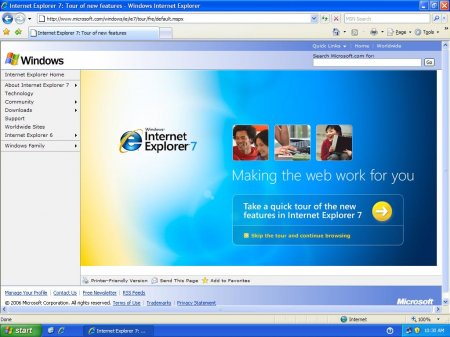
Windows Internet Explorer 7 - популярний і функціональний браузер
Windows Internet Explorer 7 на сьогоднішній день є одним з найпопулярніших інтернет-оглядачів у всьому світі. Вперше ця програма побачила світло в

Огляд програм для розробки під Android
Розробка мобільних додатків є одним з найбільш перспективних напрямків 21 століття. Якщо ще 10 років тому для цього доводилося вступати у вищі

Огляд програми для створення ігор для Android
Ринок мобільних ігор зростає з кожним днем. Щодня мільйони людей скачують і грають в них. Багатьом ця картина знайома тільки з одного боку, в якості
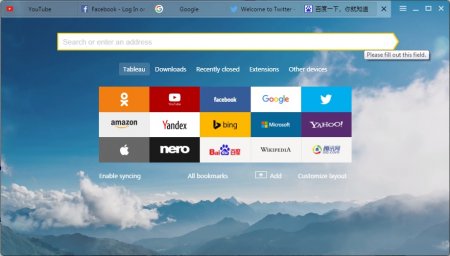
Як відновити панель закладок "Яндекс Браузері"
Складно уявити повсякденне використання інтернету без браузера – нашого провідника у світ фільмів, ігор, спілкування і багато чого незвіданого. У
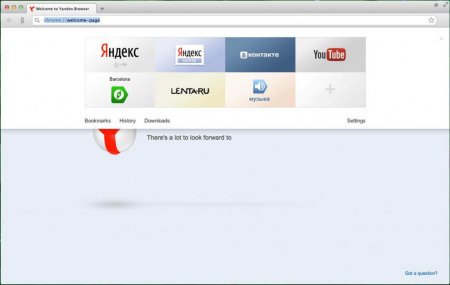
Що таке "Антишок" в браузері від "Яндекс"?
В сучасному інтернеті щодо поруч поміщається те, що благотворно впливає на людину, а також те, що навіть може порушити психіку людини, не кажучи вже

Докладно про те, як включити "Флеш Плеєр" в "Яндекс. Браузері"
У наведеній нижче статті піде мова про те, як включити «Флеш Плеєр» в «Яндекс. Браузері», щоб завжди можна було подивитися будь-яку відеозапис без